开机时提示No Bootable Devices Found,系统无法进入,用了很多方法都不能解决,小编现在整理了一个方法出来您可以试着操作一下!
根据BIOS版本不同,有两种添加方法。(有些机型,BIOS不支持该方法,具体以设置页面为准哦)如果无法添加引导文件或添加后依然无法进入系统的,那您需要恢复或重装系统,恢复和重装方法您可以在网站的搜索栏中进行搜索查询。
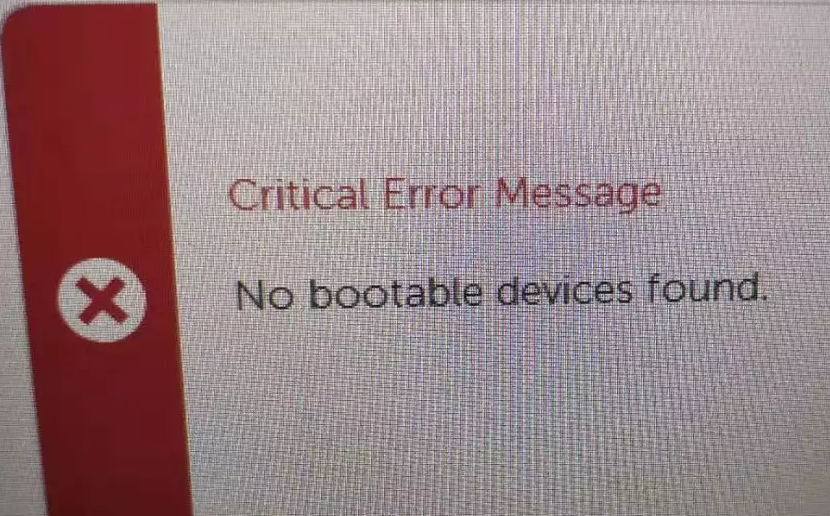
进入BIOS方法:
开机在看到开机 Logo后,反复有节奏地敲击键盘上的F2键,进入BIOS。
1、进入BIOS后,选择BOOT,选择File Browser Add Boot Option,再选择以Acpi开头的选项,敲击回车。
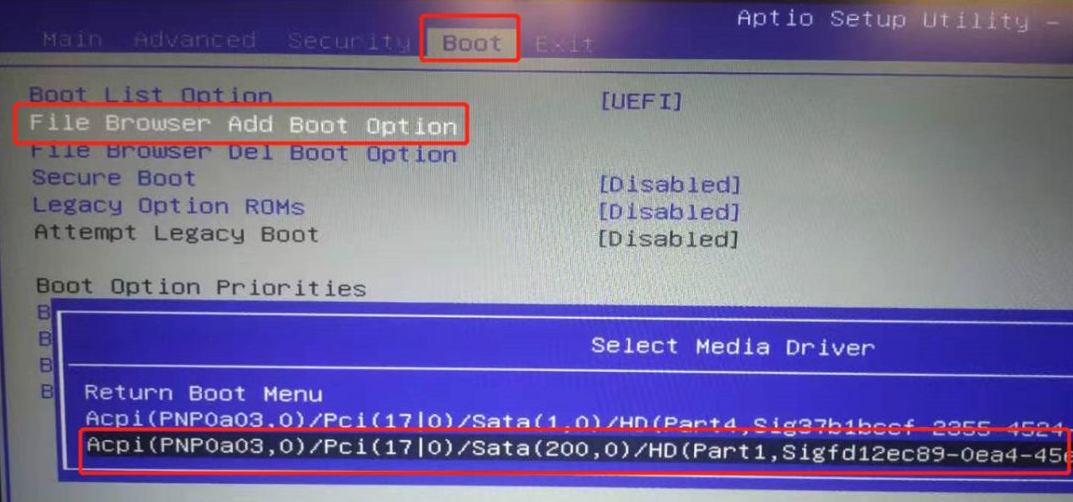
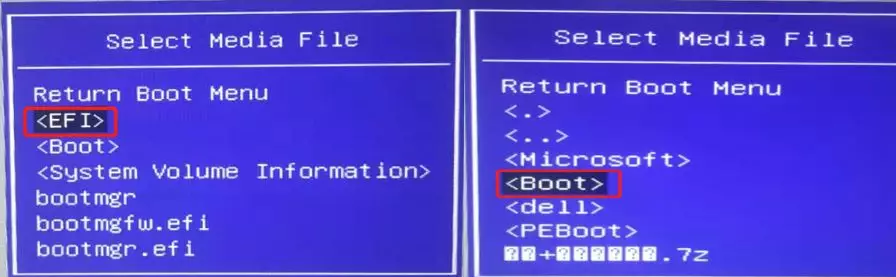
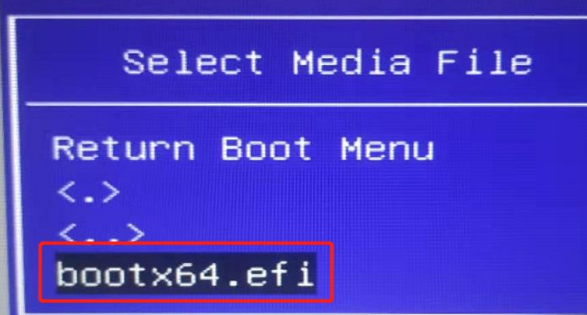
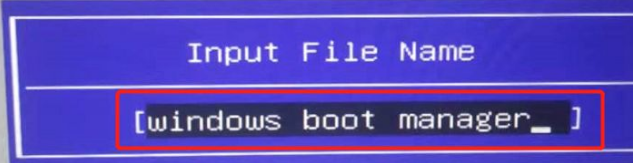
保存之后重启开机按F12,选择添加的那个选项尝试引导。如果还是无法引导就只能恢复或者重装系统(恢复和重装方法您可以在网站的搜索栏中进行搜索查询)。
在boot sequence界面下,点击Add Boot Option进行添加引导文件,具体方法如下:
1、点击Add Boot Option出现的添加界面中Boot Option Name,填写:Windows Boot Manager。
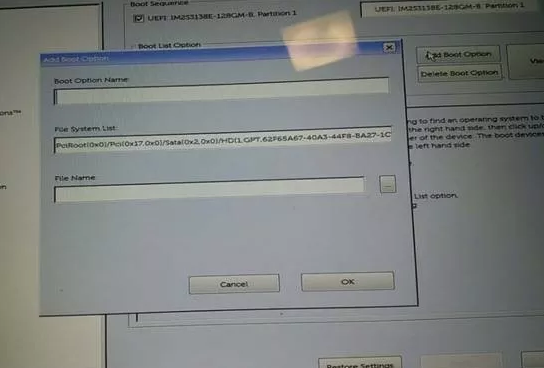
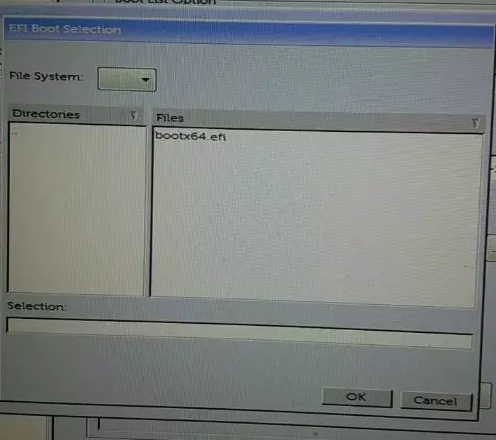
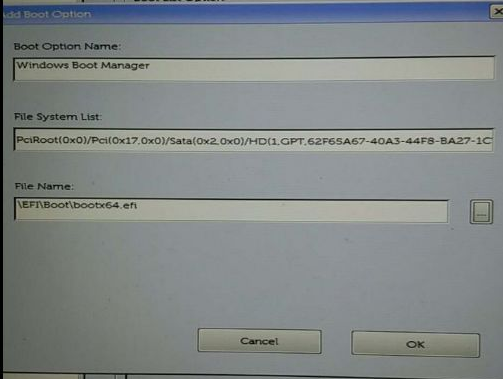
3、添加好后,在boot sequence下方就多了一个我们添加的Windows Boot Manager引导选项,只要将这个引导选项选中,通过右侧的向上箭头移动修改到第一启动项顺序后,点击Apply保存重启即可。
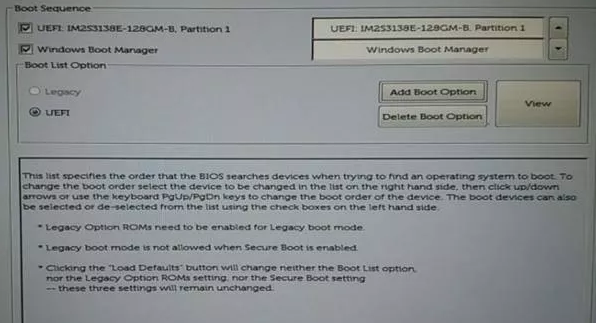
以上就是开机时提示No Bootable Devices Found 的解决办法了,遇到这个问题的同学可以按照步骤操作一下!
如果您还有其他的疑问,您可以点击网页上方的“用户反馈”向我们提出问题,小编会第一时间回复您!
uc电脑园提供的技术方案或与您产品的实际情况有所差异,您需在完整阅读方案并知晓其提示风险的情况下谨慎操作,避免造成任何损失。

未知的网友